Word将两个表格合并在一起的方法
2023-05-25 09:12:13作者:极光下载站
很多小伙伴在对文字文档进行编辑的时候都需要在文档中插入各种内容,例如图片、图表、表格等。表格是我们经常在使用的一项工具,它可以帮助我们将数据或是内容进行统计,在对表格进行编辑的过程中,有的小伙伴想要将两张表格合并在一起,但又不知道在哪里找到合并功能,其实很简单,我们只需要复制其中一个表格,然后在另一个表格下方右键单击,接着在菜单列表中就能找到“合并表格”工具了。有的小伙伴可能不清楚具体的操作方法,接下来小编就来和大家分享一下Word将两个表格合并在一起的方法。
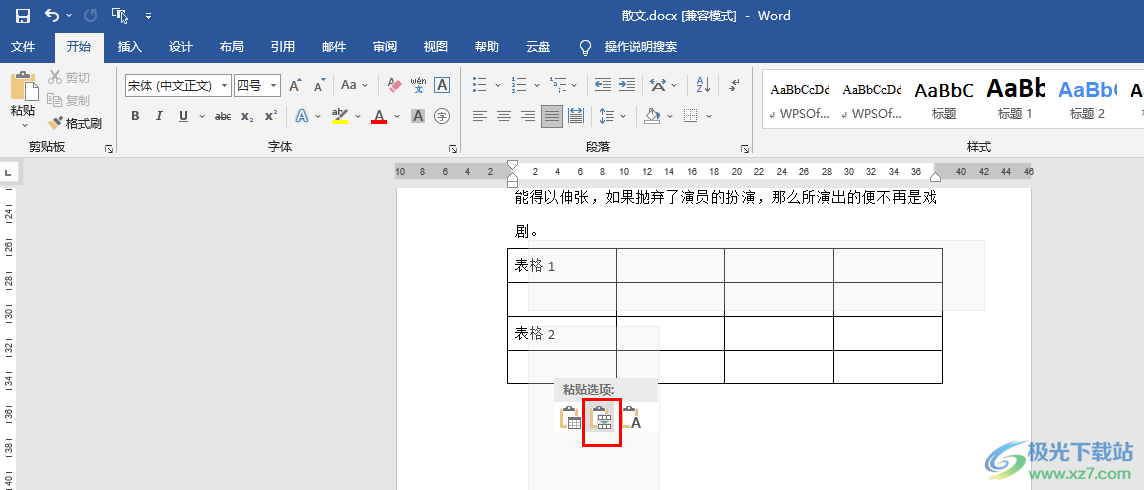
方法步骤
1、第一步,我们先在电脑中对一个文字文档进行右键单击,然后在菜单列表中先点击“打开方式”选项,再在子菜单栏中选择“Word”
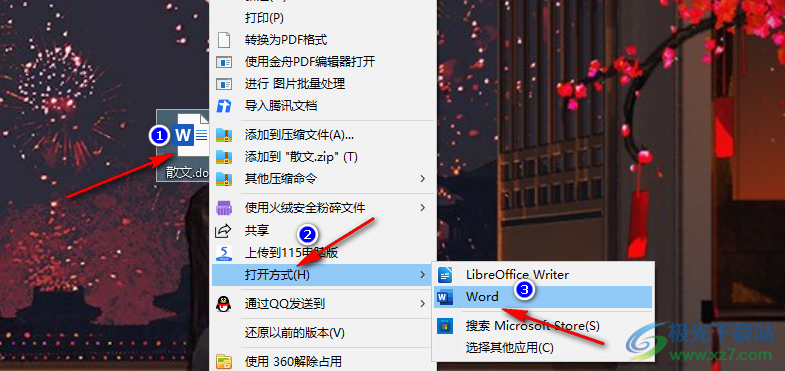
2、第二步,进入Word页面之后,我们首先在页面上方的工具栏中找到“插入”工具,点击打开该工具
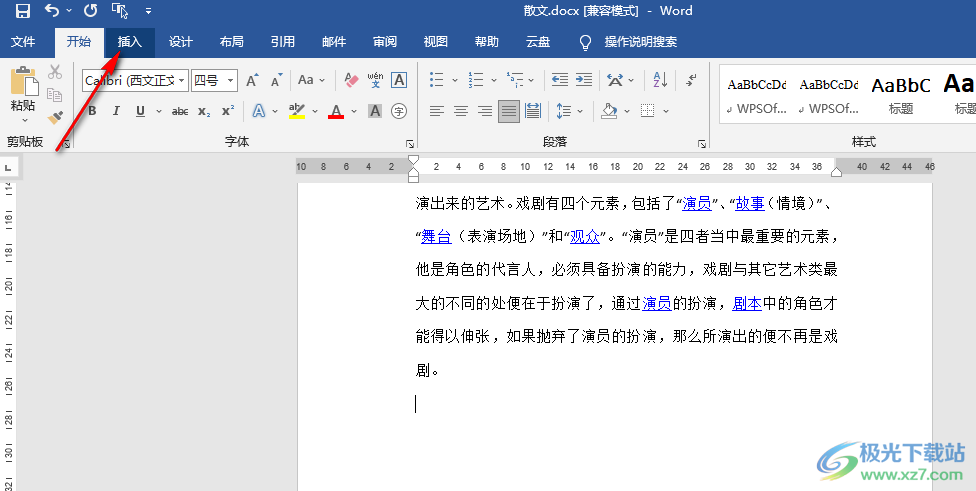
3、第三步,接着在“插入”的子工具栏中打开“表格”工具,再在下拉列表中选择自己需要的行数和列数
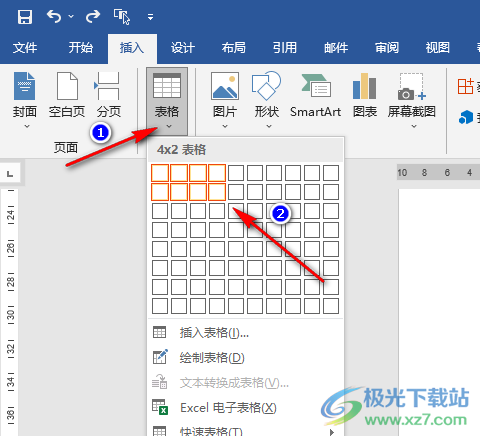
4、第四步,将两个表格都插入文档之后,我们点击其中一个表格左上角的图标,全选表格,然后右键单击选择“剪切”选项
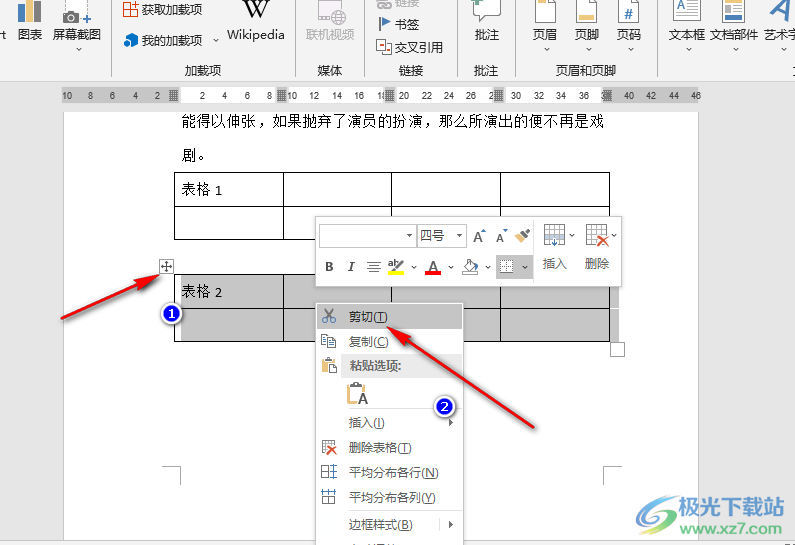
5、第五步,剪切其中一个表格之后我们将光标放在另一个表格下方一行,然后右键单击选择“合并表格”选项,也就是“粘贴选项”下的第二个图标
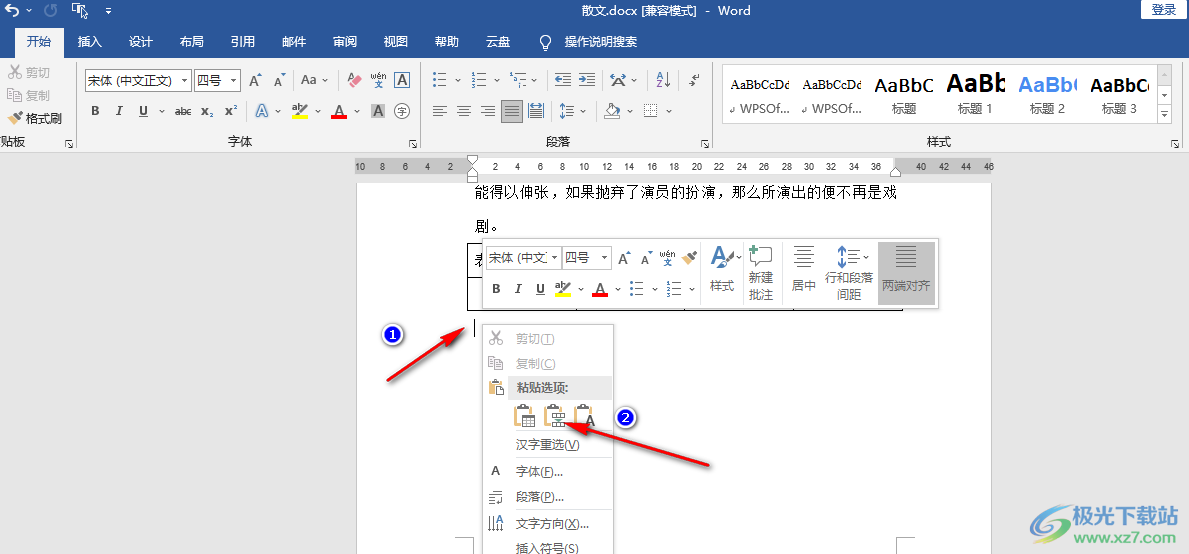
6、第六步,点击“合并表格”图标之后,我们就能看到两个表格被成功合并了
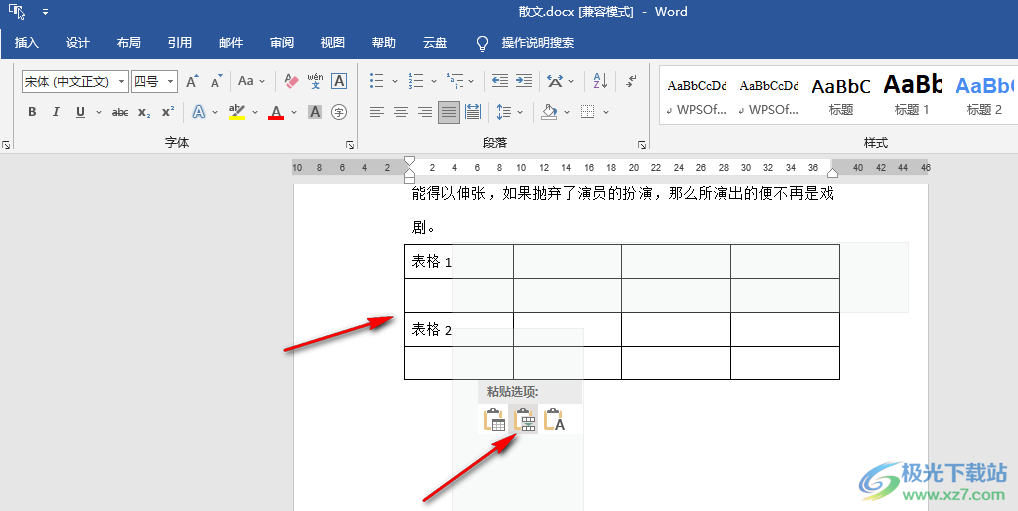
以上就是小编整理总结出的关于Word将两个表格合并在一起的方法,我们在Word中插入两张表格,然后将其中一张表格全选并粘贴,接着在另一张表格下方右键单击选择“合并表格”选项即可,感兴趣的小伙伴快去试试吧。
